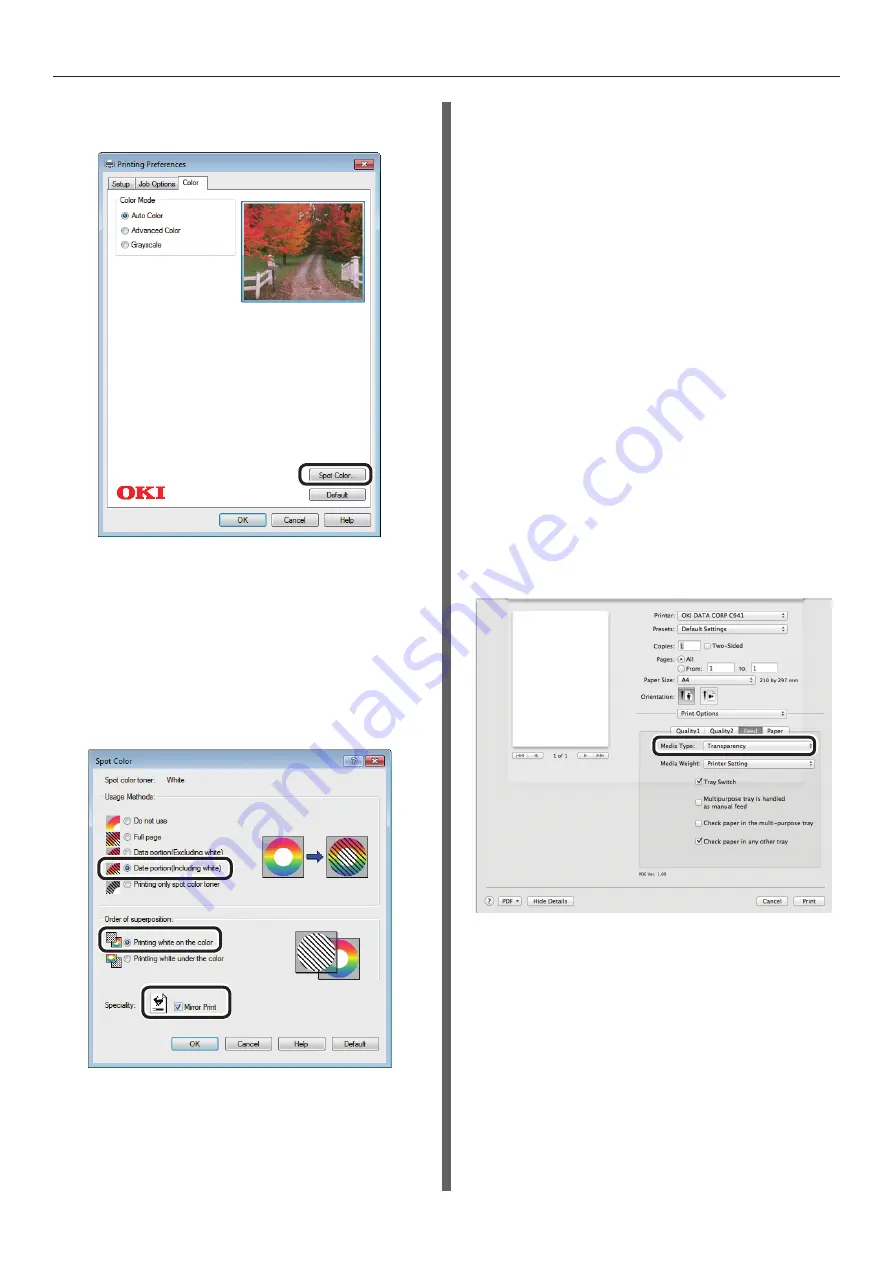
- 31 -
Impresión en película transparente
8
Haga clic en [Color directo] en la ficha
[Color].
9
Seleccione [Parte de datos (blanco
incluido)] en [Métodos de uso].
10
Seleccione [Imprimir blanco en el color]
en [Orden de superposición].
11
Para invertir la impresión, habilite
[Inversión de espejo] y haga clic en
[Aceptar].
12
Haga clic en [Aceptar] para volver a la
pantalla [Imprimir].
13
Haga clic en [Imprimir] en la pantalla
[Imprimir] para imprimir.
Uso de los controladores de
impresora PS de Mac OS X
1
Abra el archivo que desee imprimir.
2
Haga clic en [Configuración de página]
del menú [Archivo].
3
Seleccione el tamaño del papel y la
orientación de la impresión usando el
cuadro de diálogo de configuración de
página y haga clic en [Aceptar].
4
Seleccione [Imprimir] en el menú
[Archivo].
5
Seleccione [Bandeja multiuso] en el
panel [Alimentación de papel].
6
Haga clic en la ficha [Alimentación de
papel] en el panel [Configuración de
impresión] y seleccione [Transparencia]
en [Tipo de papel].
7
Seleccione [Parte de datos (blanco
incluido)] en [Métodos de uso] en el
panel [Color directo].
8
Seleccione [Imprimir blanco en el color]
en [Orden de superposición] en el panel
[Color directo].




























